Kā viegli palaist Windows lietojumprogrammu MacOS
Literārs Mistrojums / / August 05, 2021
MacOS ir viena no tik skaistajām OS, kuras lietotāji tik ļoti mīl un dievina. Tomēr lielākā daļa programmatūru nav pieejamas starpplatformās, un to Mac alternatīvas nav ļoti draudzīgas kabatām. Tik daudzi lietotāji mēģina Windows Programmatūra ir ieslēgta MacOS. Tomēr Windows programmatūras palaišanas process Mac OS ir grūts uzdevums, bet ne neiespējams. Tātad, ja jūs vēlaties arī izmantot kādu Windows specifisku programmatūru savā Mac OS datorā vai klēpjdatorā, tad mums ir daži forši triki, lai tos palaistu. Šīs metodes varēs palaist gandrīz visu veidu logus, kas novērtēti ar pilnu lietojumprogrammu atbalstu. Bet, lūdzu, ņemiet vērā, ka jūs nevarat palaist Windows balstītas spēles, izmantojot šādas metodes.
Windows lietotājiem ir daudz bezmaksas atvērtā koda programmatūras, un tas ir iemesls, kāpēc lielākā daļa cilvēku nepārslēdzas uz MacOS. Tomēr ir veidi, kā palaist šīs Windows lietojumprogrammas jūsu Mac OS. Man personīgi patīk izmantot “Paint net”, kas nav pieejams Mac OS. Ir daudz šādu programmatūru, kas ir pieejamas tikai Windows platformai, kas apgrūtina MacOS lietošanu ikdienā. Ja jums ir arī tādi Windows programmatūras, kuras vēlaties darbināt ar savu
MacBook vai iMac, tad šeit ir dažas gudras metodes, kā to izdarīt.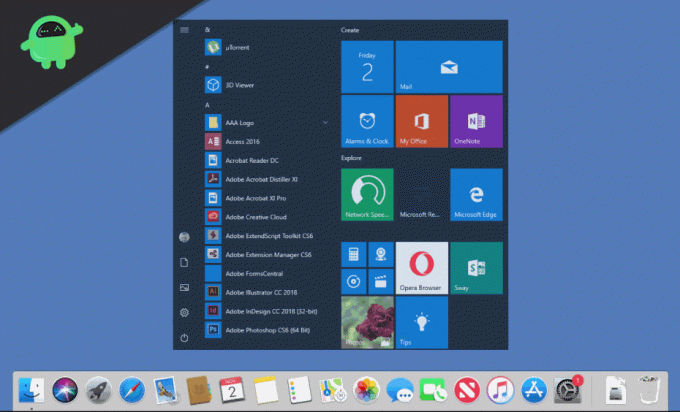
Satura rādītājs
-
1 Kā viegli palaist Windows programmatūras MacOS
- 1.1 Palaidiet Windows programmatūru MacOS, izmantojot vīnu
- 1.2 Izmantojot attālo darbvirsmu vai lietotni CrossOver
- 1.3 Palaidiet Windows programmatūras MacOS, izmantojot virtuālo mašīnu
- 1.4 Windows palaišana, izmantojot Apple BootCamp Installer
- 2 Secinājums
Kā viegli palaist Windows programmatūras MacOS
Ja esat macOS lietotājs, jums droši vien jāzina fakts, ka ir daudz Windows lietojumprogrammu, kurai nav macOS versijas. Jūs, iespējams, vēlaties palaist kādu Windows lietotni MacOS, un nezināt, kā neuztraucieties, ir daudz veidu, kā palaist Windows lietotnes MacOS. Ir dažas metodes, kā palaist Windows lietotnes MacOS. Šīs metodes ir minētas tālāk, tāpēc sekojiet tām, lai zinātu, kā palaist Windows lietotnes MacOS.
Palaidiet Windows programmatūru MacOS, izmantojot vīnu
Vīns kopumā ir Linux lietojumprogramma, taču tai ir arī macOS versija. Tas nozīmē, ka jūs varat instalēt Wine savā MacOS. Tomēr jūs vienkārši nevarat palaist Windows lietojumprogrammas, vienkārši instalējot Wine, jums būs nepieciešamas trešo pušu lietotnes, piemēram, WinwBottler. Tā kā Vīns ir sava veida Windows rāmju API MacOS, tāpēc tas nespēj palaist visu lietojumprogrammu, taču tas darbojas lielākajā daļā lielāko lietojumprogrammu lieliski.
Instalējiet Wine un WineBottler no oficiālās Winehq vietnes. Lietojumprogrammu mapē palaidiet lietotni WineBottler.

Ir dažas Windows lietojumprogrammas, kuras varat lejupielādēt no WineBottler lietotnes, piemēram, Internet Explorer. Jūs varat instalēt Windows lietotni tieši no lietotnes, taču vispirms tā lejupielādēs dažas nepieciešamās bibliotēkas, tāpēc pārliecinieties, vai ir ieslēgts interneta savienojums.
Ja esat lejupielādējis Windows lietojumprogrammu un vēlaties to palaist, vienkārši ar peles labo pogu noklikšķiniet uz .exe faila un atlasiet opciju Atvērt ar un noklikšķiniet uz Vīns.

Parādīsies uzvedne, noklikšķiniet uz Ej pogu, lai palaistu lietotni.

Atkarībā no lietojumprogrammas būs nepieciešamas dažādas trešo pušu lietojumprogrammas nepieciešamajām bibliotēkām un .dll failiem.
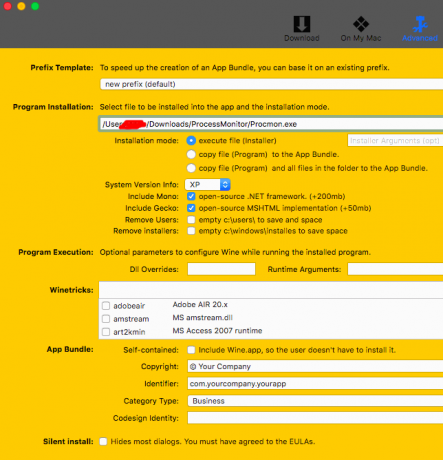
Lūdzu, ņemiet vērā, ka Wine joprojām ir beta stadijā un nevar pilnībā palaist visus Windows programmatūras. Tas varēs viegli palaist lielāko daļu jūsu Windows programmu MacOS, bet, ja tas tā nav, izmantojiet alternatīvas metodes, kuras mēs uzskaitām.
Ja lietotne nav saderīga, tiks parādīts logs, kurā būs redzamas visas lietas, kas nepieciešamas, lai palaistu lietojumprogrammu.
Izmantojot attālo darbvirsmu vai lietotni CrossOver
CrossOver ir lietotne, kas atbalsta vairākas operētājsistēmas tāpat kā virtuālo lodziņu, taču jūs tieši palaižat programmu, vispirms neatverot OS. Tomēr CrossOver nav bezmaksas lietotne. Ja jums ir macOS un jūs regulāri izmantojat Windows, tad lietotne ir domāta jums, jūs varat iegūt bezmaksas izmēģinājuma versiju tiešsaistē. Saskarne ir diezgan vienkārša, un to var iestatīt ļoti viegli. Lietotne ir ļoti uzticama, un tajā varat palaist smagas lietojumprogrammas un spēles.

Lai piekļūtu Windows OS, savā MacOS varat izmantot attālās darbvirsmas apskates programmatūras, piemēram, attālo darbvirsmu, Roundup, TeamViewer, Splashtop utt.

Attālās darbvirsmas skatīšanas programmatūra darbam izmanto internetu. Pārliecinieties, ka, lietojot šo programmatūru, esat aktivizējis savu VPN. Lai izveidotu savienojumu, dažās lietotnēs jums arī jāzina sava IP adrese. Vēl vairāk, lielākā daļa attālās darbvirsmas lietojumprogrammu ir bez maksas, un tām ir ļoti mazāk ierobežojumu.
Palaidiet Windows programmatūras MacOS, izmantojot virtuālo mašīnu
Vislabākais veids ir izmantot virtuālo mašīnu, lai palaistu Windows programmatūras MacOS. Šī metode viegli palaidīs visu jūsu Windows lietojumprogrammu. Arī virtuālajām mašīnām ir bezmaksas programmatūra, tāpēc jums par to nav jāmaksā nekādas papildu maksas.
Virtuālās mašīnas darbojas citā operētājsistēmā. Tāpēc, darbinot Windows lietojumprogrammu Mac, izmantojot virtuālo lodziņu, var būt maz veiktspējas problēmu. Tāpēc izmantojiet šo metodi tikai tad, ja vēlaties palaist pamata lietojumprogrammas, piemēram, multivides atskaņotājus, biroja pamata lietojumprogrammas vai attēlu rediģēšanas rīkus. Nelietojiet to spēlēšanai vai video rediģēšanai.
Lejupielādējiet virtuālo mašīnu no Oracle, instalējiet to. Lejupielādējiet arī Windows iso failu, kuru instalēsit virtuālajā mašīnā.

Palaidiet virtuālo mašīnu un noklikšķiniet uz jauns poga, nosaukums, atlasiet loga veidu un versiju, kuru izmantosit VM, un noklikšķiniet uz Nākamais pogu.

Jūs varat pielāgot izmantoto RAM un virtuālo disku, taču noklusējuma opcijas ir pienācīgas. Palieliniet krātuvi nedaudz līdzīgi 20 GB un noklikšķiniet uz pogas Tālāk, lai turpinātu.

Noklikšķiniet uz jaunās operētājsistēmas, kuru esat izveidojis VM, un parādīsies uznirstošais logs. Noklikšķiniet uz faila ikonas un atlasiet savu Windows iso failu. Instalējiet instalēšanu kā parasti.

Tagad jūs varat baudīt Windows lietotnes MacOS, taču tas nav paredzēts spēlēšanai vai smagas lietojumprogrammas palaišanai. Spēļu vajadzībām varat instalēt VM VMware alternatīvu.
Windows palaišana, izmantojot Apple BootCamp Installer
Apple ir ļoti dāsna attiecībā uz savstarpēju saderību. Tāpēc MacOS ir iebūvēts rīks ar nosaukumu Bootcamp lai instalētu Windows savā Macbook vai iMac datorā. Tas ir vienkārši lietojams rīks, kas viegli instalēja Windows jūsu MacOS.
Lejupielādējiet sāknēšanas kameru un palaidiet to, noklikšķiniet Turpināt. Atlasiet Windows iso failu, kuru esat lejupielādējis, lai instalētu savā sistēmā.

Tagad atlasiet nodalījuma izmēru un noklikšķiniet uz uzstādīt.

Jūsu dators tiks pārstartēts uz Windows instalēšanas programmu, instalējiet logus parasti savā sistēmā, un tagad datorā ir gan Windows, gan macOS X.
Pēc noklusējuma jūsu personālais dators tiks sāknēts MacOS, tāpēc noteikti izslēdziet MacOS, turot opcijas taustiņu un atlasot Windows.
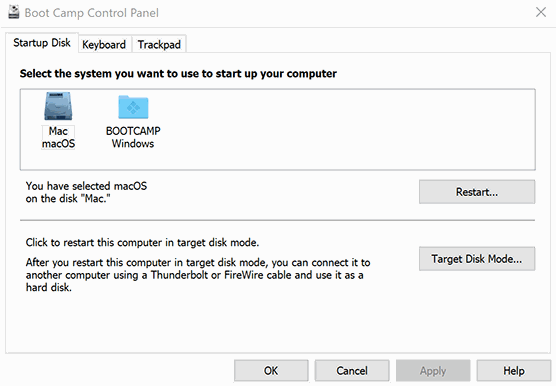
Varat arī pārslēgties starp MacOS un Windows, izmantojot lietotni BootCamp.
Secinājums
Dažreiz Windows programmatūras palaišanas process MacOS var būt lipīgs. Turklāt ne katra Windows programma darbosies nevainojami. Iespējams, redzēsiet arī nelielus traucējumus vai lietotņu avārijas. Bet galu galā lielākā daļa jūsu pamata vai nepieciešamo Windows lietojumprogrammu darbosies labi Mac OS, izmantojot šīs metodes. Ja jums rodas kādas grūtības izmantot kādu no šīm metodēm, informējiet mūs, izmantojot Windows lietojumprogrammas nosaukumu zemāk esošajā komentāru lodziņā. Mēs centīsimies jums palīdzēt visos iespējamos veidos.
Redaktora izvēle:
- Kā bloķēt reklāmas Safari pārlūkprogrammā Mac?
- 6 populārākās Safari alternatīvas Mac datoriem
- Kā manuāli kontrolēt Mac ventilatora ātrumu
- Izslēdziet Hey Siri MacOS, izmantojot Mac vai Macbook
- Labākās bezmaksas fotoattēlu rediģēšanas lietotnes Mac 2020. gadā
Rahuls ir datorzinātņu students, kuram ir liela interese par tehnoloģiju un kriptovalūtu tēmām. Lielāko daļu laika viņš pavada vai nu rakstot, vai klausoties mūziku, vai ceļojot pa neredzētām vietām. Viņš uzskata, ka šokolāde ir visu viņa problēmu risinājums. Dzīve notiek, un kafija palīdz.

![Kā instalēt Stock ROM uz Lava Iris 42 [Firmware Flash File / Unbrick]](/f/a1d415960761b9e584878c5e4405db34.jpg?width=288&height=384)

